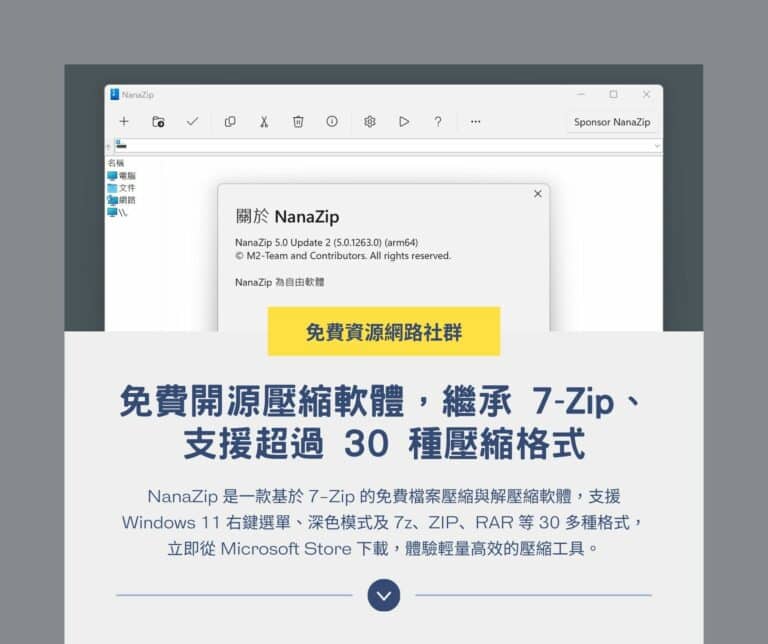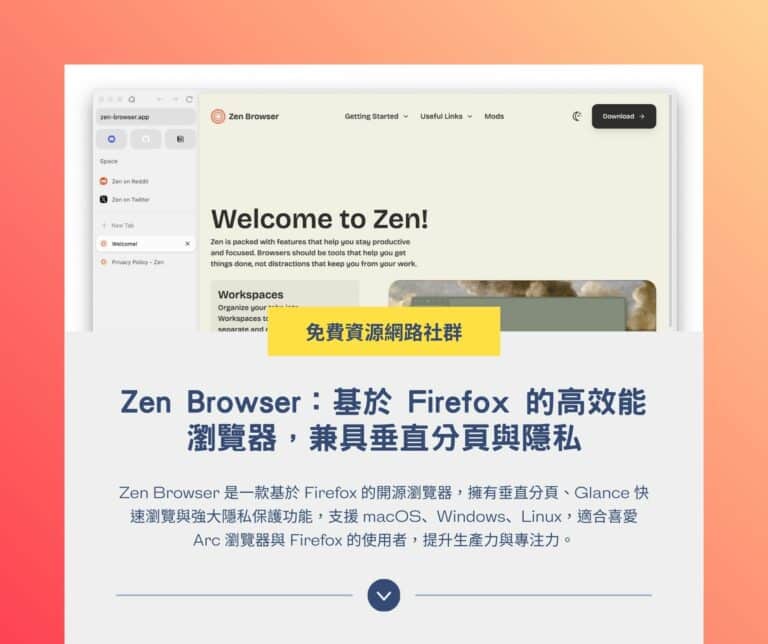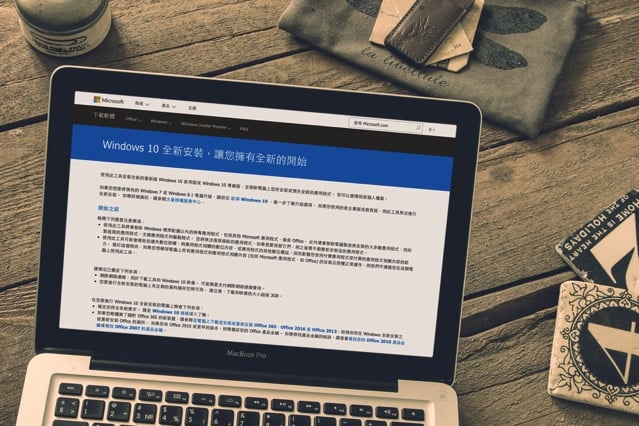
拿到新電腦會先還原,將預先安裝的軟體或工具通通移除,再重新安裝一個全新作業系統,不知道你有沒有這種習慣?如果有那你一定要看看這篇文章。現在的品牌電腦或筆電通常出廠都會預設內建一些軟體,有些工具其實很佔資源,大多數情況不會用到,但使用者又無法將它輕易刪除,如果要獲得乾淨的環境有沒有更快更簡單的作法呢?
微軟推出「Refresh Windows Tool」小工具讓使用者免費下載,執行後就能幫你重新安裝全新的 Windows 10 家用版或 Windows 10 專業版,移除電腦內所有 Windows 標準配備以外的應用程式,讓你有一個全新的開始!
Refresh Windows Tool 會移除製造商預先內建在電腦內的應用程式、支援軟體和驅動程式等等項目,這些操作不可逆(無法復原),某些情況下可能會導致你的數位授權或註冊無法繼續使用,使用前請務必再三確認。
Refresh Windows Tool 執行過程將自動下載全新的 Windows 10 映像檔,大小約在 3 GB 左右,必須保持網路連線,假如你的網路速度不夠快或有流量限制,這些過程可能會讓時間變長或造成額外費用。
網站名稱:Refresh Windows Tool
網站鏈結:https://www.microsoft.com/
使用教學
STEP 1
開啟「Windows 10 全新安裝,讓您擁有全新的開始」網站後,點選下方的「立即下載工具」藍色按鈕來取得 Refresh Windows Tool,程式本身不大,執行後就能使用。
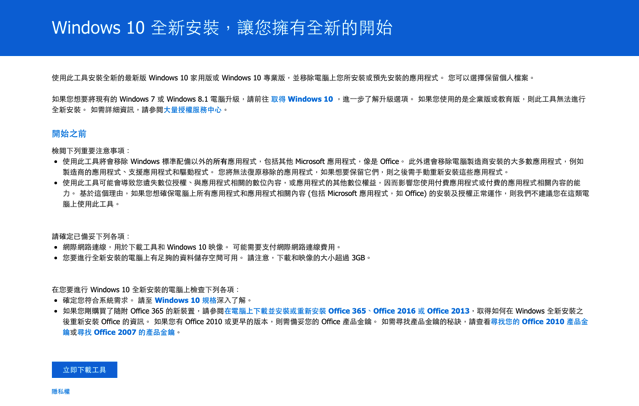
STEP 2
開啟「Windows 10 安裝程式」後,點選「接受」授權條款繼續。
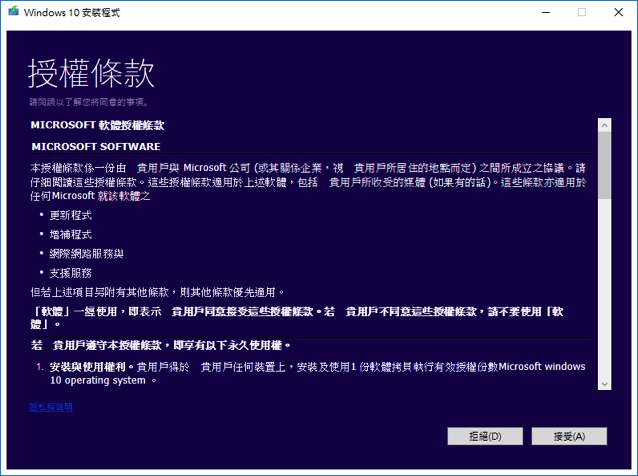
注意此工具會移除所有非標準 Windows 隨附的應用程式,包括 Office 以及製造商提供的驅動程式或輔助工具,在還原前有兩種模式可以選擇:
- 只保留個人檔案
- 不保留任何項目
簡單來說,選擇第一個項目會保留儲存在「我的文件」個人資料夾裡的相關檔案,例如文件、下載、音樂、影片等等;第二個項目則會將所有內容重置。為了確保你的檔案不會在還原過程中遺失,我建議先把重要檔案複製、備份出來,再來進行重置還原相對來說比較保險。
當你點選「開始」後就會進行重置,無法中斷或回復操作。
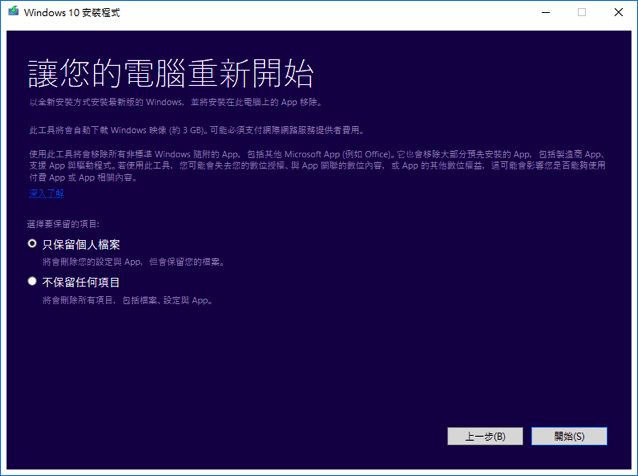
STEP 3
Windows 10 還原工具會在過程中自動下載 Windows 10,用於回復作業系統,重灌後維持乾淨的狀態,不會安裝任何開發商自動安裝工具,因此使用 Refresh Windows Tool 就能有一個全新的 Windows 10 環境。
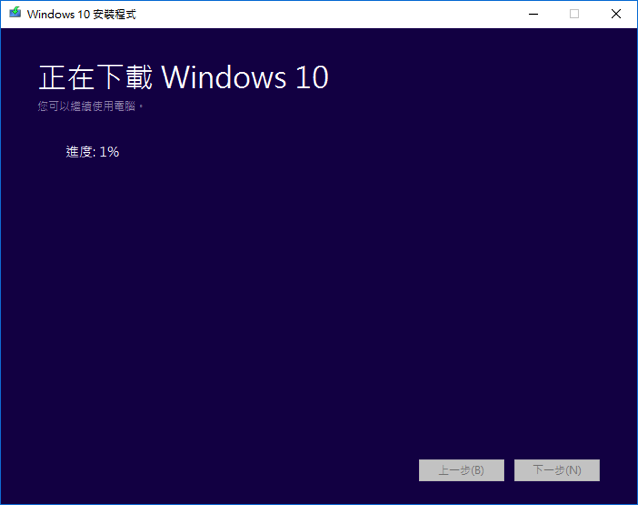
如果你不習慣使用 Refresh Windows Tool 來還原、重新安裝 Windows 的話,也可以透過之前介紹的「Windows and Office ISO Downloader 從微軟官方網站免費下載 Windows、Office 安裝程式」來取得 Windows 各種版本的映像檔安裝程式,因為是直接從微軟網站下載檔案,因此安全性會比在其他網站論壇下載檔案來得好,而且速度也很快。
值得一試的三個理由:
- 快速將 Windows 10 還原至乾淨的出廠狀態
- 可以選擇保留個人檔案,或將所有軟體、應用程式移除
- 自動從微軟官方網站下載 Windows 10 更安全可靠